Cara memeriksa sektor buruk atau blok buruk pada cakera keras di linux
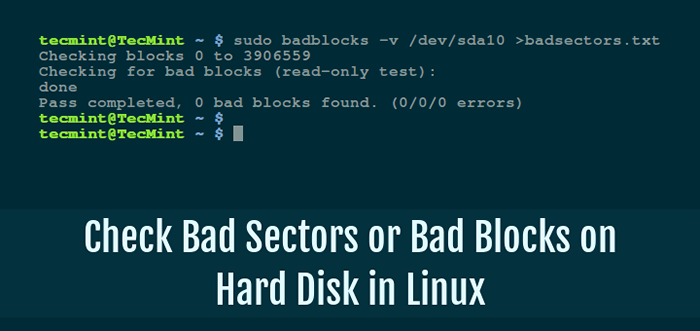
- 2120
- 96
- Noah Torp
Marilah kita mulakan dengan menentukan sektor/blok yang buruk, itu adalah bahagian pada pemacu cakera atau memori kilat yang tidak dapat dibaca dari atau ditulis lagi, akibat kerosakan fizikal tetap pada permukaan cakera atau transistor memori flash gagal.
Oleh kerana sektor yang buruk terus berkumpul, mereka boleh menjejaskan pemacu cakera cakera atau memori flash anda atau bahkan membawa kepada kegagalan perkakasan yang mungkin.
Ia juga penting untuk diperhatikan bahawa kehadiran blok buruk harus memberi amaran kepada anda untuk mula berfikir untuk mendapatkan pemacu cakera baru atau hanya menandakan blok buruk sebagai tidak dapat digunakan.
Oleh itu, dalam artikel ini, kita akan melalui langkah -langkah yang diperlukan yang membolehkan anda menentukan kehadiran atau ketiadaan sektor buruk pada pemacu cakera linux atau memori flash anda menggunakan utiliti pengimbasan cakera tertentu.
Yang mengatakan, di bawah adalah kaedah:
Periksa sektor buruk di cakera linux menggunakan alat badblocks
A Badblocks program membolehkan pengguna mengimbas peranti untuk sektor atau blok buruk. Peranti boleh menjadi cakera keras atau pemacu cakera luaran, diwakili oleh fail seperti /dev/sdc.
Pertama, gunakan perintah FDISK dengan keistimewaan superuser untuk memaparkan maklumat mengenai semua pemacu cakera atau memori flash anda ditambah partisi mereka:
$ sudo fdisk -l
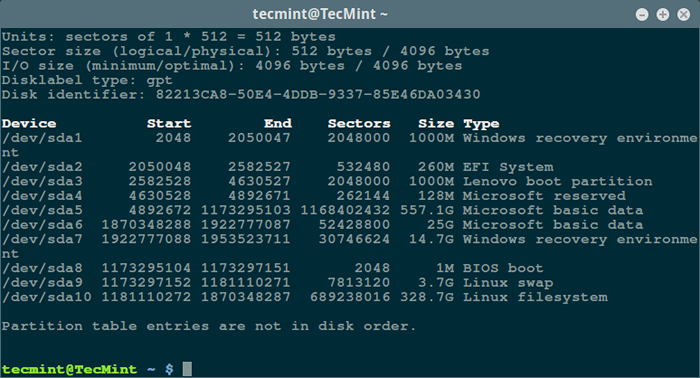 Senaraikan partisi sistem fail linux
Senaraikan partisi sistem fail linux Kemudian imbas pemacu cakera Linux anda untuk memeriksa sektor/blok yang buruk dengan menaip:
$ sudo badblocks -v /dev /sda10> badsectors.txt
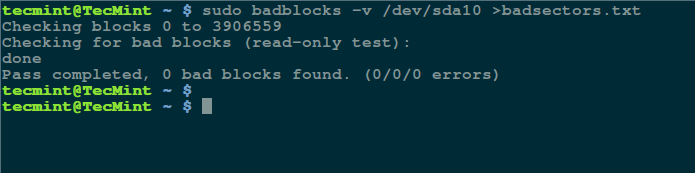 Mengimbas cakera keras sektor buruk di linux
Mengimbas cakera keras sektor buruk di linux Dalam perintah di atas, Badblocks adalah peranti mengimbas /dev/sda10 (ingat untuk menentukan peranti sebenar anda) dengan -v membolehkannya memaparkan butiran operasi. Di samping itu, hasil operasi disimpan dalam fail Badsectors.txt dengan cara pengalihan output.
Sekiranya anda menemui mana -mana sektor buruk pada pemacu cakera anda, buang cakera dan mengarahkan sistem operasi untuk tidak menulis kepada sektor yang dilaporkan seperti berikut.
Anda perlu menggunakan e2fsck (untuk sistem fail ext2/ext3/ext4) atau FSCK perintah dengan Badsectors.txt fail dan fail peranti seperti dalam arahan di bawah.
The -L Pilihan memberitahu arahan untuk menambah nombor blok yang disenaraikan dalam fail yang ditentukan oleh nama fail (Badsectors.txt) ke senarai blok buruk.
------------ Khusus untuk sistem fail ext2/ext3/ext ------------ $ sudo e2fsck -l badsectors.TXT /DEV /SDA10 atau ------------ Untuk sistem fail lain ------------ $ sudo fsck -l badsectors.TXT /DEV /SDA10
Mengimbas sektor buruk pada cakera linux menggunakan smartmontools
Kaedah ini lebih dipercayai dan efisien untuk cakera moden (ATA/SATA dan SCSI/SAS cakera keras dan pemacu keadaan pepejal) yang dihantar dengan a S.M.A.R.T (Sistem pemantauan diri, analisis dan pelaporan) yang membantu mengesan, melaporkan dan mungkin log status kesihatan mereka, supaya anda dapat mengetahui kegagalan perkakasan yang akan berlaku.
Anda boleh memasang Smartmontools Dengan menjalankan arahan di bawah:
------------ Mengenai sistem berasaskan Debian/Ubuntu ------------ $ sudo apt-get memasang smartmontools ------------ Mengenai sistem berasaskan RHEL/CentOS ------------ $ sudo yum pasang smartmontools
Setelah pemasangan selesai, gunakan Smartctl yang mengawal S.M.A.R.T sistem disatukan ke dalam cakera. Anda boleh melihat halaman lelaki atau halaman bantuannya seperti berikut:
$ man smartctl $ smartctl -h
Sekarang laksanakan Smartctrl Perintah dan namakan peranti khusus anda sebagai hujah seperti dalam perintah berikut, bendera -H atau --kesihatan dimasukkan untuk memaparkan Pintar Hasil ujian penilaian diri kesihatan secara keseluruhan.
$ sudo smartctl -h /dev /sda10
 Semak kesihatan cakera keras Linux
Semak kesihatan cakera keras Linux Hasil di atas menunjukkan bahawa cakera keras anda sihat, dan mungkin tidak mengalami kegagalan perkakasan tidak lama lagi.
Untuk gambaran keseluruhan maklumat cakera, gunakan -a atau --semua pilihan untuk mencetak semua Pintar maklumat mengenai cakera dan -x atau --xall yang memaparkan semua Pintar dan bukan pintar maklumat mengenai cakera.
Dalam tutorial ini, kami merangkumi topik yang sangat penting mengenai Diagnostik Kesihatan Memandu Cakera, anda boleh menghubungi kami melalui bahagian maklum balas di bawah untuk berkongsi pendapat anda atau mengemukakan sebarang pertanyaan dan ingat untuk sentiasa berhubung dengan Tecmint.
- « Cara menyusun output arahan 'ls' dengan tarikh dan masa yang diubah suai terakhir
- 15 Soalan Temuduga mengenai Perintah Linux LS - Bahagian 1 »

